Google広告の配信実績をスプレッドシートに出力することでデータを自由に加工することができます。
今回はGoogle広告とスプレッドシートを連携する2つの方法を紹介します。
Google広告のレポートをスプレッドシートに反映する方法
Google広告のレポートをスプレッドシートに反映する方法は2つあります。
| 反映方法 | メリット | デメリット |
|---|---|---|
| Google広告アドオン | 数ステップで設定できる スプレッドシートのみで作業が完結する | 言語が英語のみ 環境によっては挙動が不安定になる 期間や指標を柔軟に設定できない |
| Google広告スクリプト | 期間や指標を柔軟に設定可能 | 定期的なアップデートが必要 設定変更には一定の知識が必要 |
毎日同じスプレッドシートでレポートを確認したいのであれば、Google広告アドオンやGoogle広告スクリプトがおすすめです。
まずはベーシックな機能が揃っているGoogle広告アドオンから始めて、さらに機能を増やしたいと思うようであればGoogle広告スクリプトを使ってみるのが良いでしょう。
Google広告アドオンでスプレッドシートに実績を反映する方法
手順
スプレッドシートを開きます。
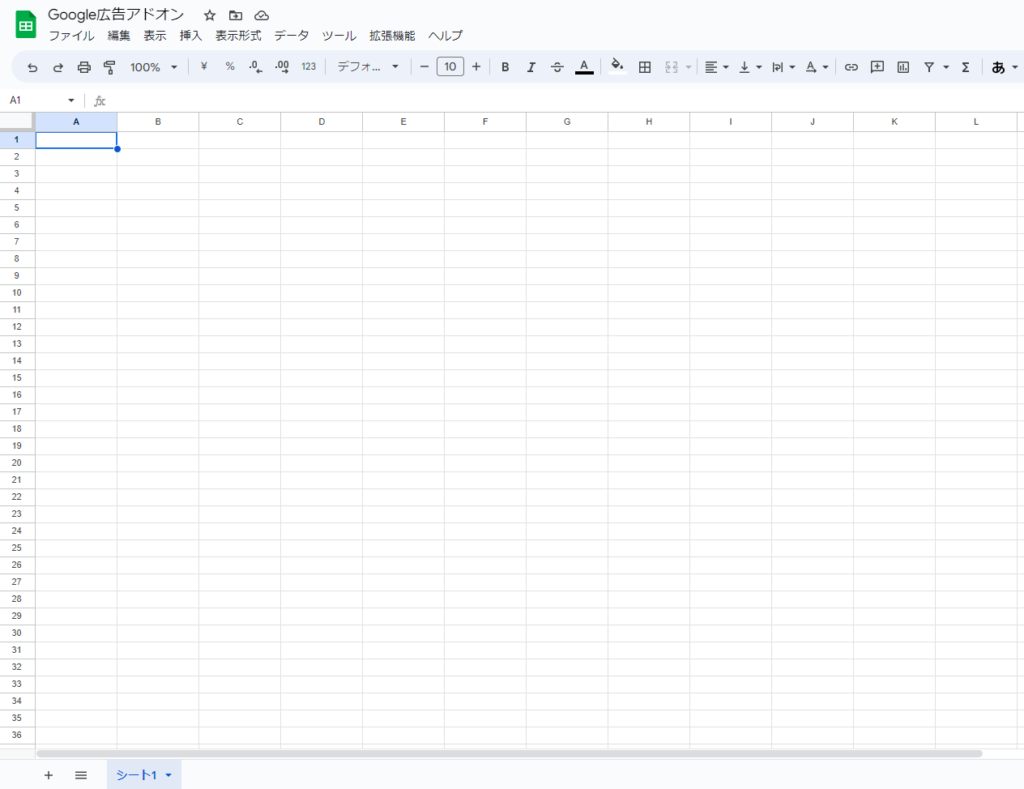
ツールバー「拡張機能」>「アドオン」>「アドオンを取得」の順にクリックします。
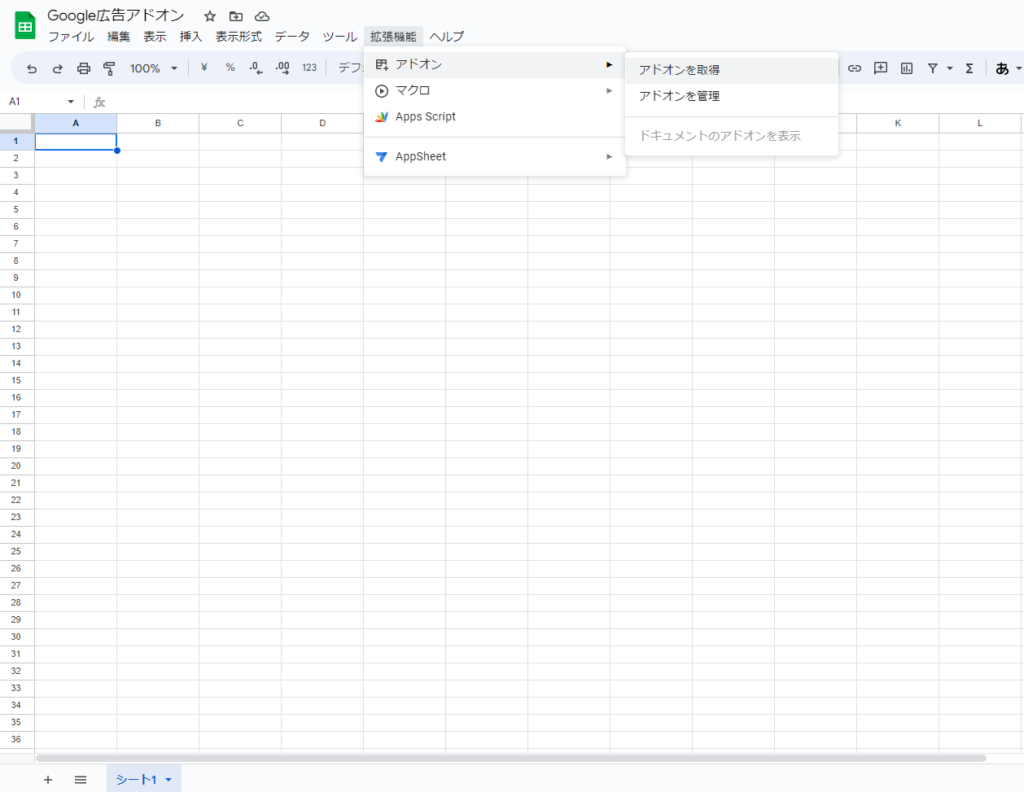
Google Adsを検索しインストールします。
こちらからもインストール可能です。
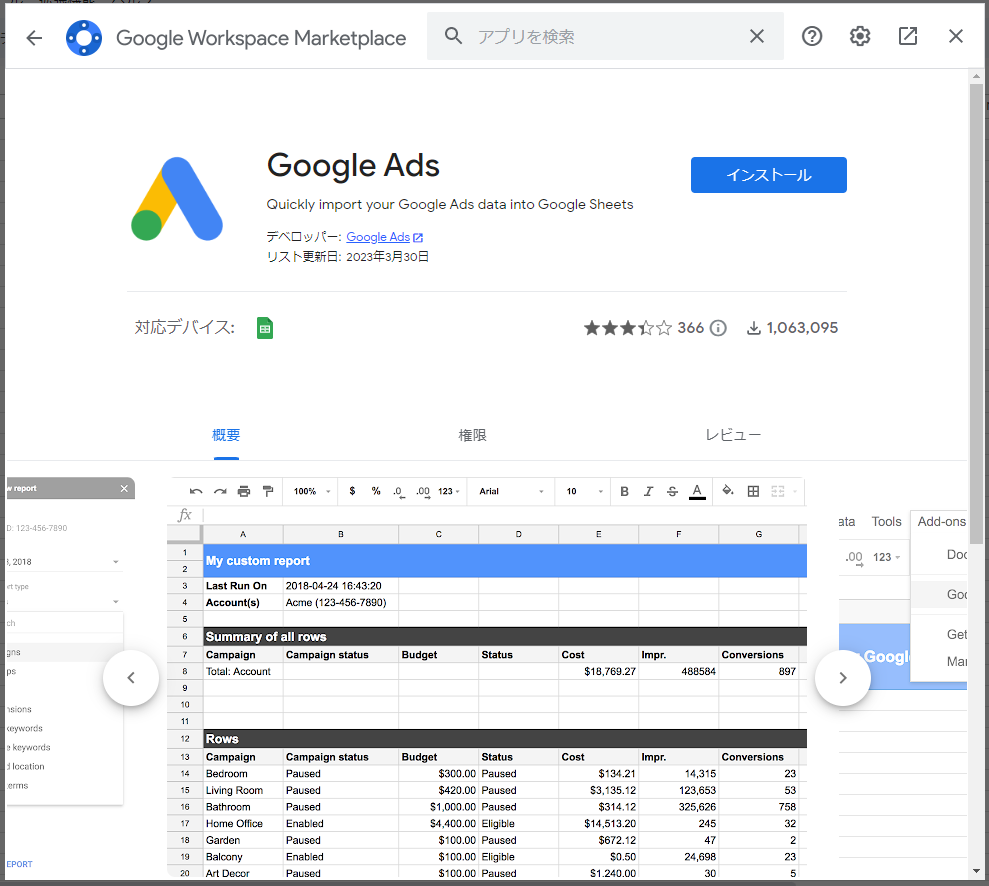
『続行』をクリックします。
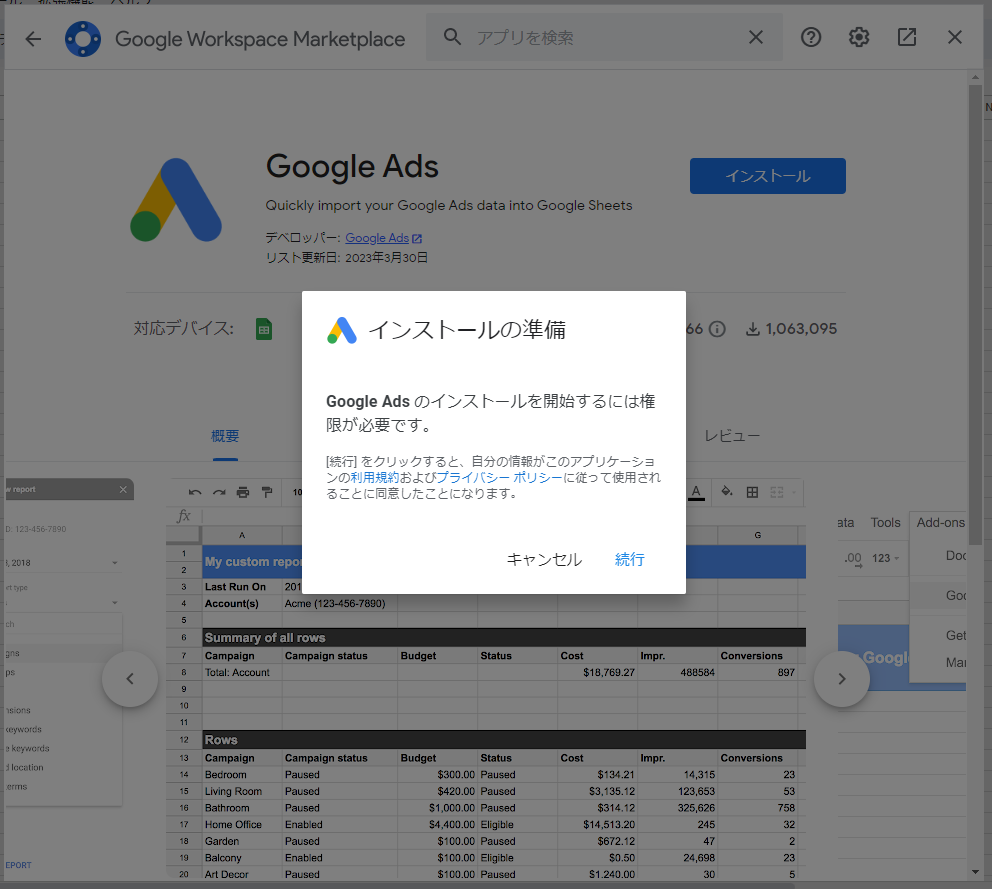
アドオンを使用するアカウントを選択します。
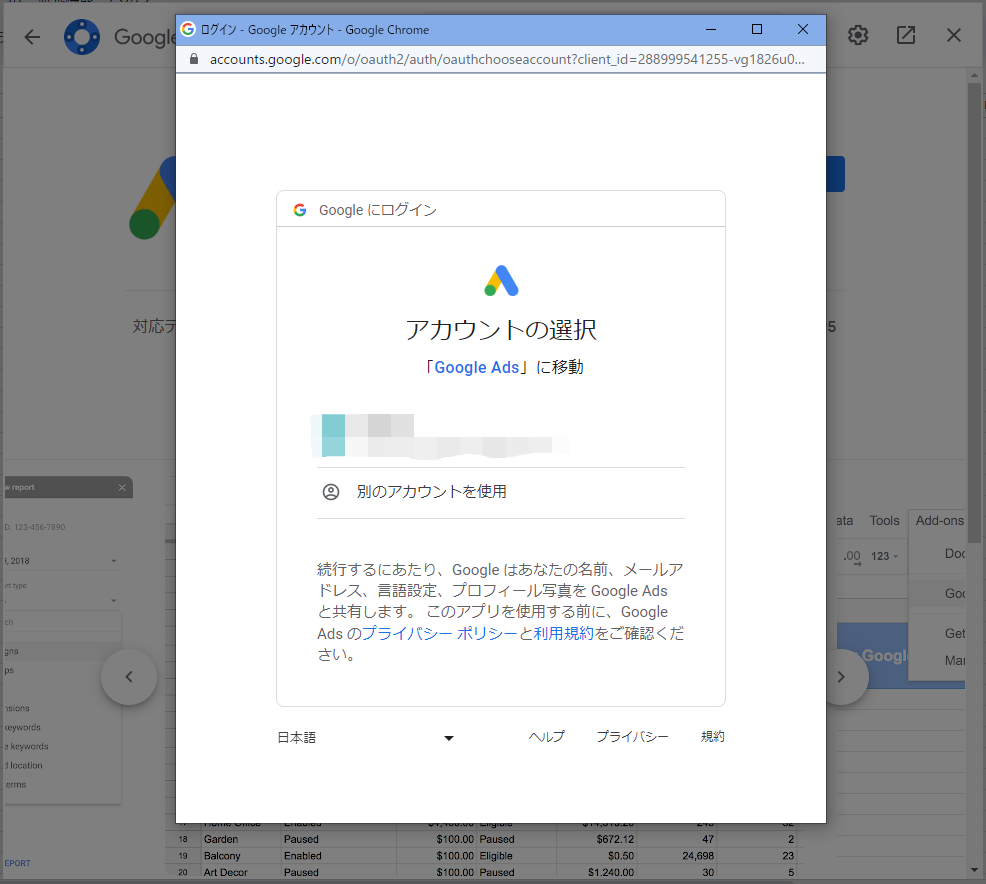
『許可』をクリックします。
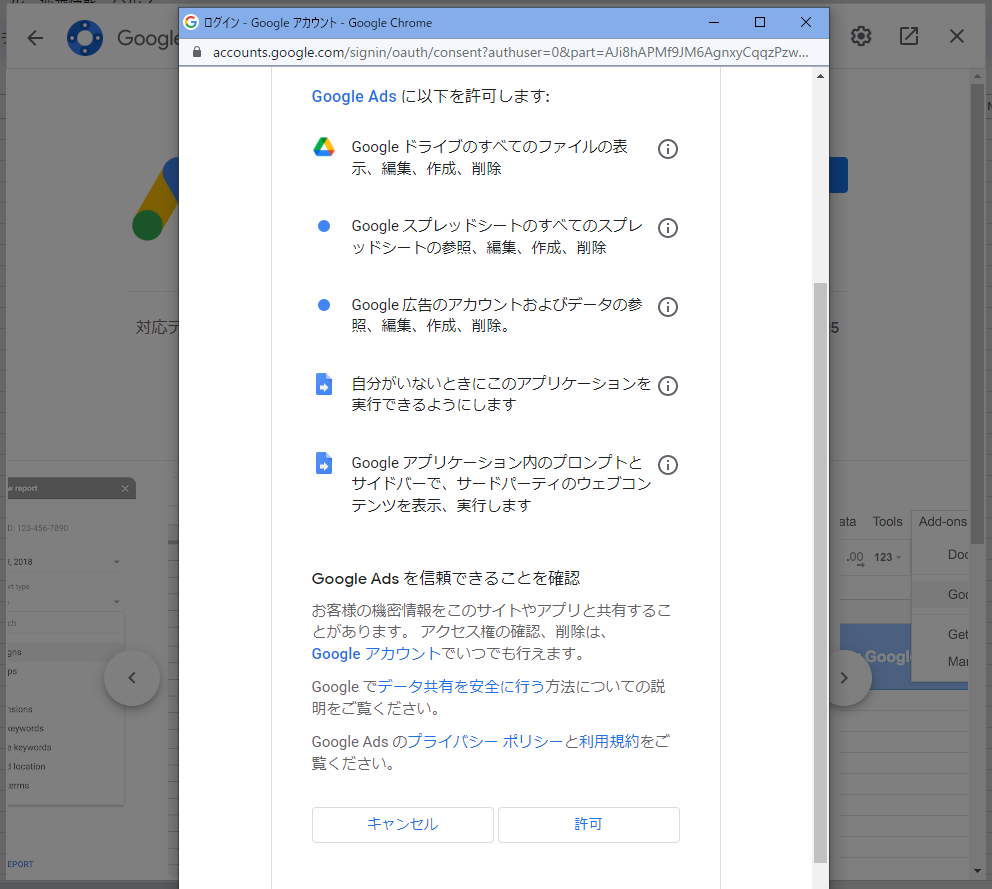
ツールバー「拡張機能」>「Google Ads」>「Create new report」の順にクリックします。
「Google Ads」が表示されない場合は一度スプレッドシートをリロードしてみてください。
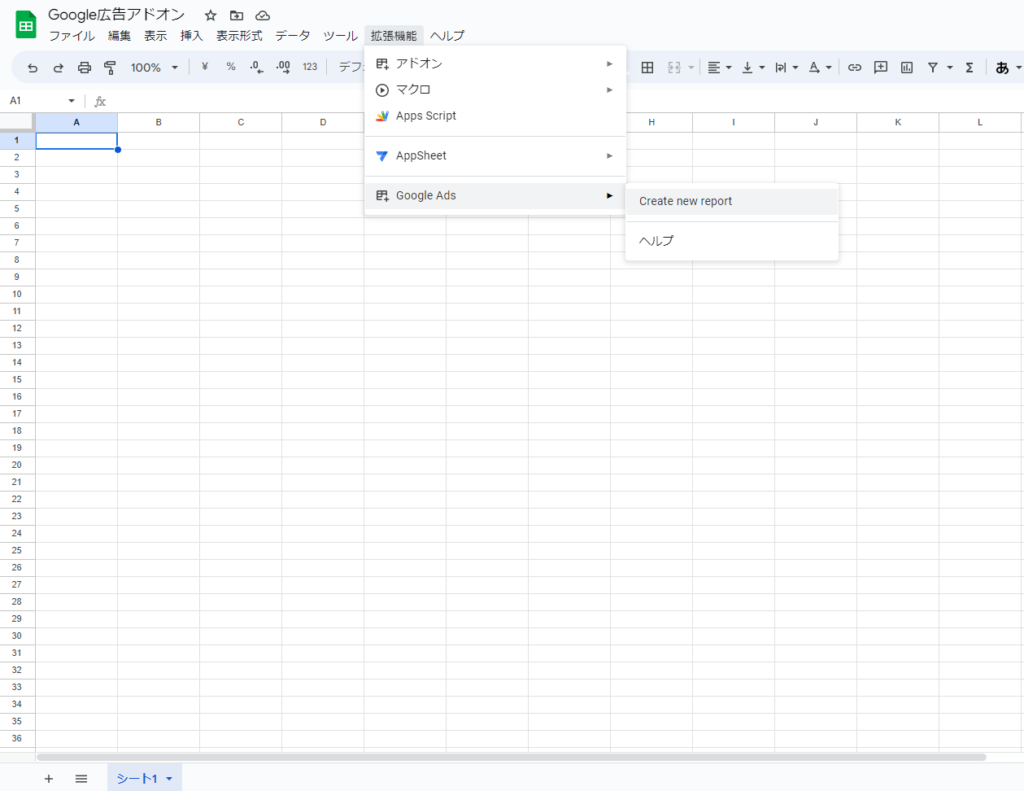
クリックすると以下の画面が表示されます。
レポートを取得したいアカウントを選択してください。

サイドバーにレポート取得条件を設定します。
設定内容は6つです。
- 期間
- レポートタイプ
- レポート名
- 指標
- フィルター
- (必要な場合は)スケジュール
設定できたら『CREATE REPORT』をクリックします。
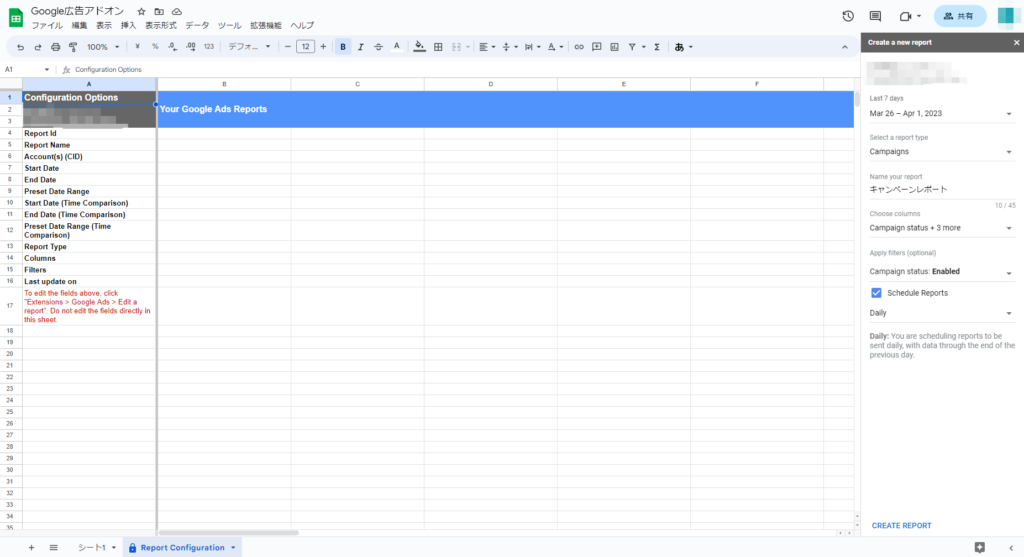
『Rreport Configuration』シートのB列は設定内容が反映されます。
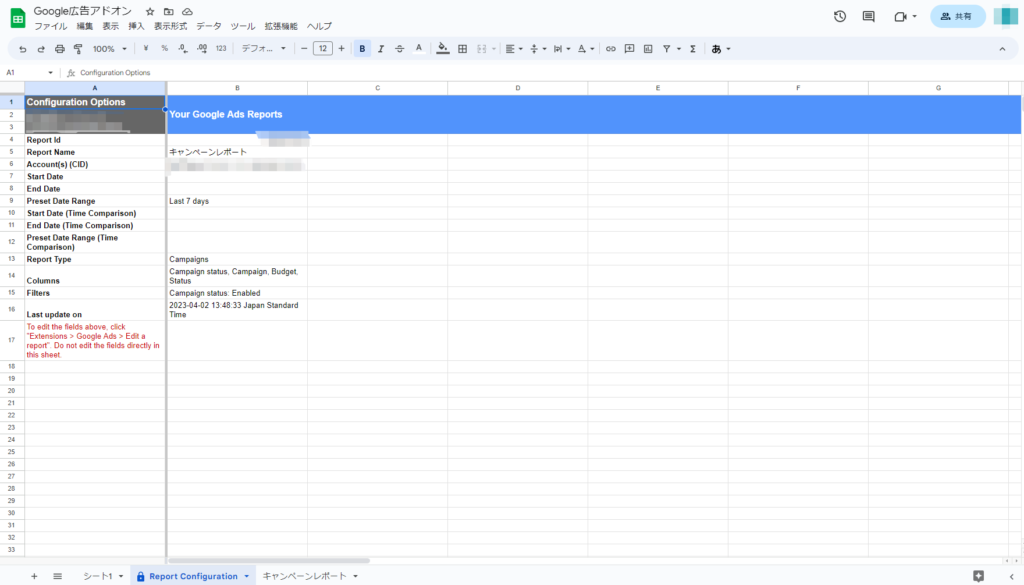
また、レポート名として入力した『キャンペーンレポート』シートが新たに作成されます。
スケジュール設定した場合は『キャンペーンレポート』シートが更新されます。
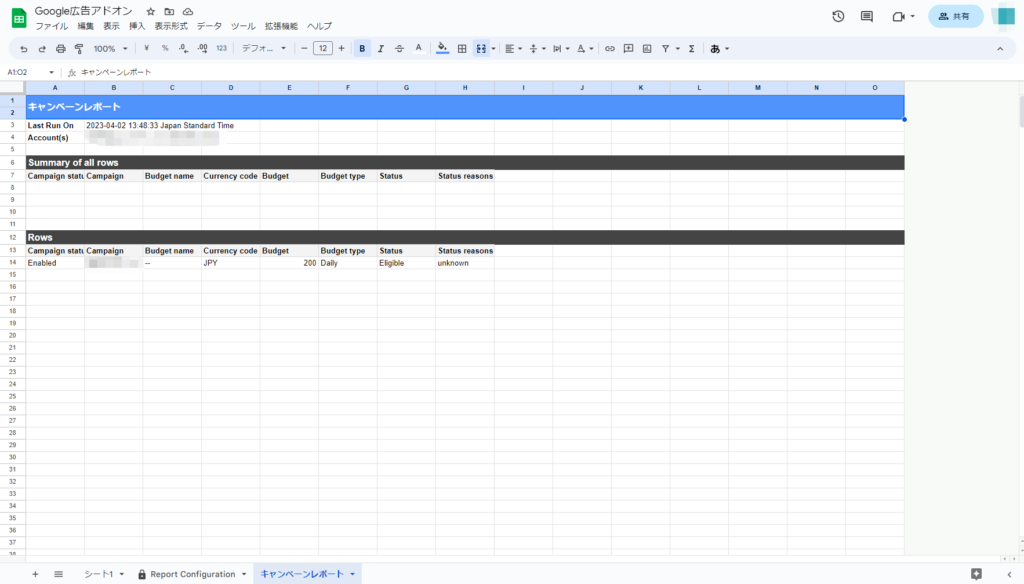
期間や指標、フィルターを変更したい場合はツールバーから「拡張機能」>「Google Ads」>「Edit a report」の順に選択します。すると、サイドバーが出現します。
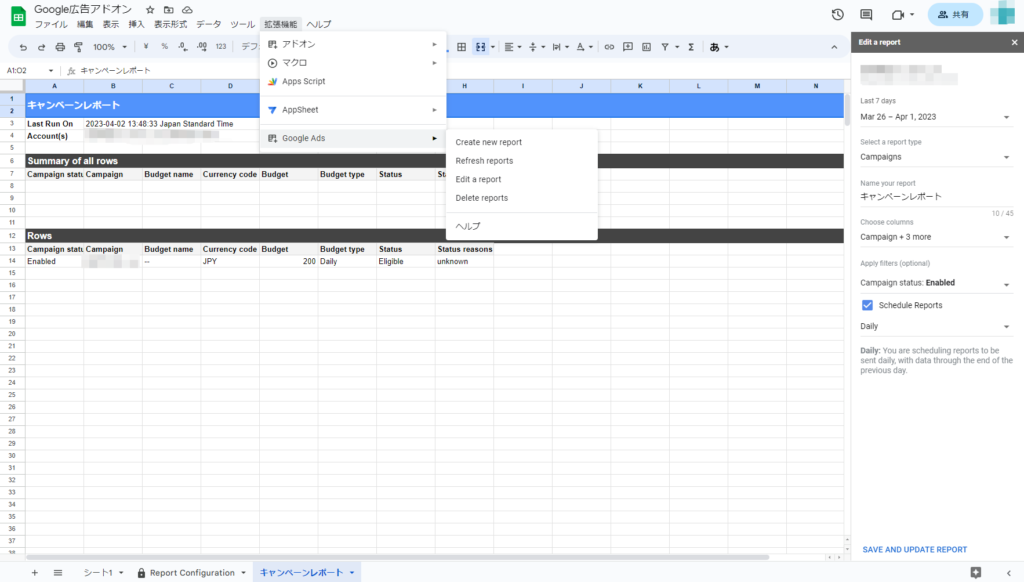
選択できる項目と日本語訳
期間
| 英語 | 日本語 |
|---|---|
| Today | 今日 |
| Yesterday | 昨日 |
| This week(Sun – Today) | 今週(日曜日 – 今日) |
| This week(Mon – Today) | 今週(月曜日 – 今日) |
| Last 7 Days | 直近7日 |
| Last week(Sun – Sat) | 先週(日曜日 – 土曜日) |
| Last week(Mon – Sun) | 先週(月曜日 – 日曜日) |
| Last 14 days | 直近14日 |
| This month | 今月 |
| Last 30 days | 直近30日 |
| Last month | 先月 |
| All time | 全期間 |
| n days up to today | n日前から今日まで |
| n days up to yesterday | n日前から昨日まで |
| Custom | 自由設定 |
レポートタイプ
| 英語 | 日本語 |
|---|---|
| Campaigns | キャンペーン |
| Ad groups | 広告グループ |
| Ads | 広告 |
| Ad extensions | 広告表示オプション |
| Search keywords | キーワード |
| Negative keywords | 除外キーワード |
| Targeted location | 地域 |
| Search terms | 検索語句 |
| Display keywords | ディスプレイキーワード |
| Landing page | ランディングページ |
| Device | デバイス |
| Advanced Bid Adj | 入札戦略 |
指標
キャンペーンレポートを選択した際に取得できる指標のうち、主要な指標をピックアップしました。
キャンペーンレポートではデフォルトで4つの指標が選択されます。
| 英語 | 日本語 |
|---|---|
| Campaign status | キャンペーンステータス |
| Campaign | キャンペーン |
| Budget | 日予算 |
| Status | ステータス |
セグメント
| 英語 | 日本語 |
|---|---|
| Hour of the day | 時間 |
| Day | 日 |
| Week | 週 |
| Month | 月 |
| Quarter | 四半期 |
| Year | 年 |
パフォーマンス
| 英語 | 日本語 |
|---|---|
| Clicks | クリック数 |
| CTR | クリック率 |
| Avg. CPC | 平均クリック単価 |
| Impr. | インプレッション数 |
| Interactions | インタラクション数 |
| Interaction rate | インタラクション率 |
| Cost | 費用 |
| Avg. target CPA | 平均目標コンバージョン単価 |
| All conv. | すべてのコンバージョン数 |
| All conv. rate | すべてのコンバージョン率 |
| Cost / all conv. | すべてのコンバージョン単価 |
| Conversions | コンバージョン数 |
| Conv. rate | コンバージョン率 |
| Cost / conv. | コンバージョン単価 |
| Search impr. share | 検索広告のインプレッションシェア |
属性
| 英語 | 日本語 |
|---|---|
| Bid strategy type | 入札戦略タイプ |
| Campaign ID | キャンペーンID |
| Label | ラベル |
| Target CPA | 目標コンバージョン単価 |
スケジュール
| 英語 | 日本語 |
|---|---|
| Daily | 日次 |
| Weekly | 週次 |
| First day of month | 月初 |
Google広告アドオンでアカウントを選択できない場合の対処法
Google広告アカウント表示されないエラーが発生
Google広告アドオンをインストールして『Create Report』をクリックした後に以下のような画像が表示されることがあります。
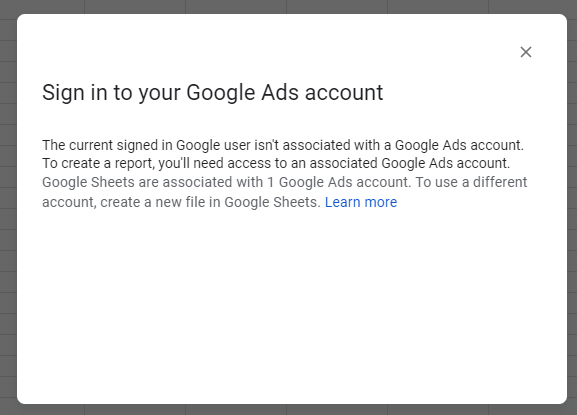
(原文)
Sign in to your Google Ads account
The current signed in Google user isn’t associated with a Google Ads account. To create a report, you’ll need access to an associated Google Ads account.
Google Sheets are associated with 1 Google Ads account. To use a different account, create a new file in Google Sheets. Learn more
(日本語訳)
Google広告アカウントにサインインしてください
現在サインインしているユーザーはGoogle広告アカウントに関連付けられていません。レポートを作成するためには関連付けられたGoogle広告アカウントが必要です。
スプレッドシートには1つのGoogle広告アカウントが関連付けられています。異なるアカウントを使用する場合は新しいスプレッドシートを作成してください。
エラーの文章は矛盾しており何らかのエラーが発生しているものと思われます。
サインインしているGoogleアカウントはGoogle広告に関連付けられており、通常であればGoogle広告アカウントが表示されるはずでした。
ブラウザを変更して実行したGoogle広告アカウントが表示!
ブラウザをChromeからEdgeに変更してみたところ、前述のエラーは表示されずにアカウントが表示されました。(アカウントにはモザイクを掛けています。)
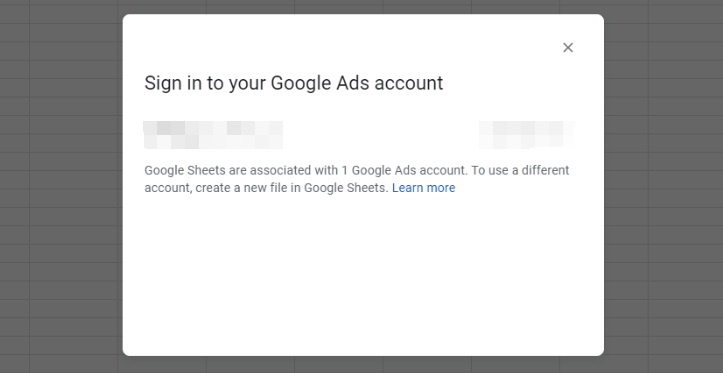
同様の事象はGoogleグループのチャットにおいても発生が報告されていました。
Firefoxでも問題なく動くようです。
Google広告スクリプトでスプレッドシートに実績を反映する方法
Google広告にログインし「ツールと設定」>「一括操作」>「スクリプト」の順に選択します。
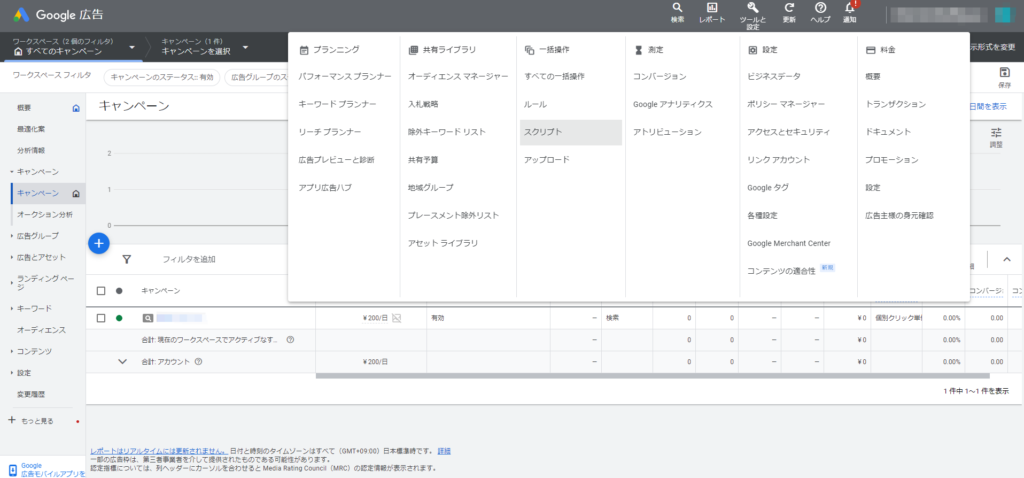
+ボタンを押下し『新規スクリプト』を選択します。
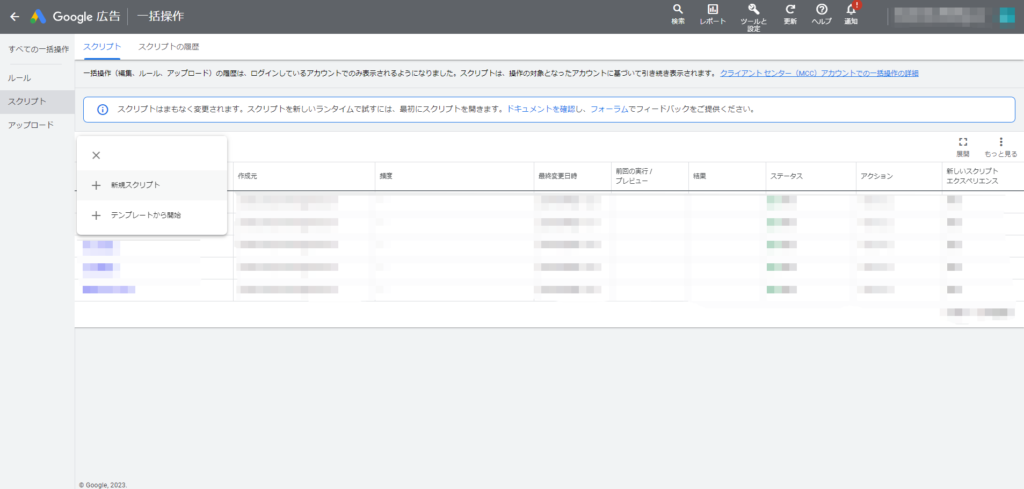
スクリプトを記述して、右上に表示されている『承認』を押下します。
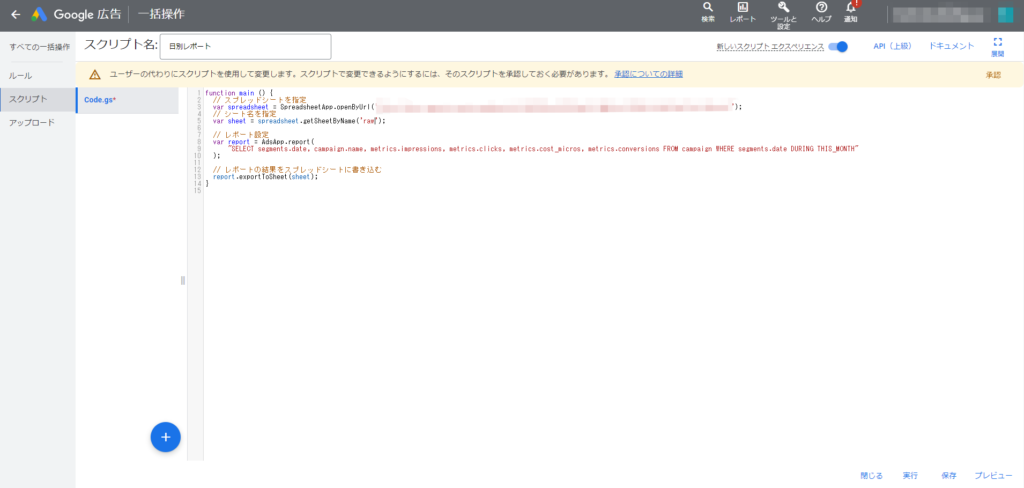
アカウントを選択します。
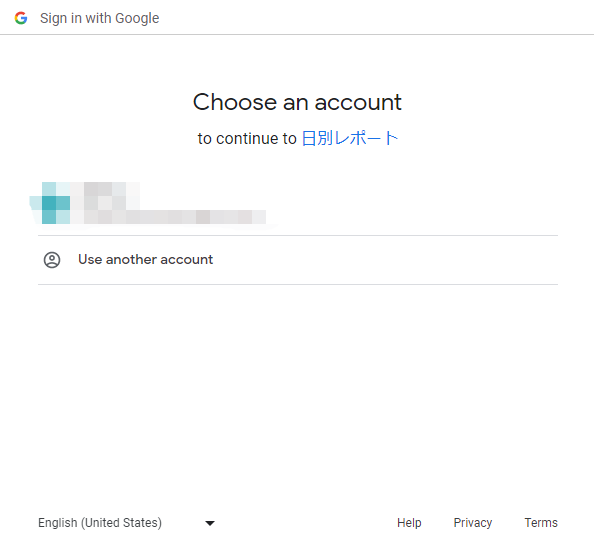
『Allow(承認)』を押下します。
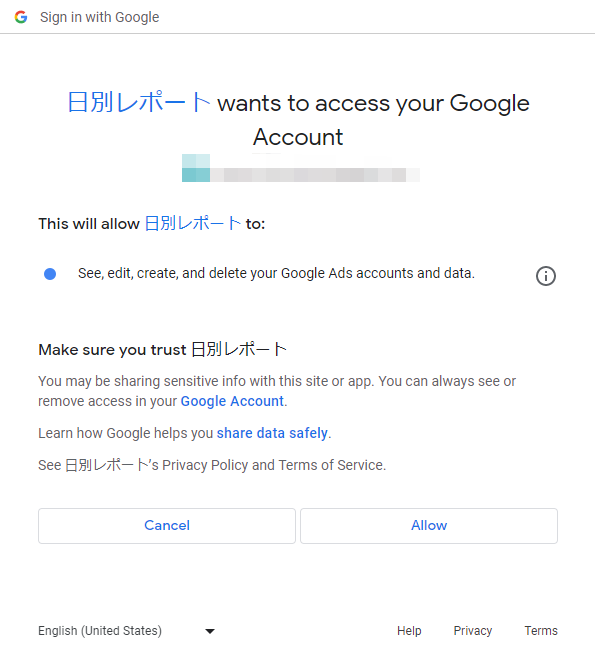
右下の『プレビュー』を押下します。
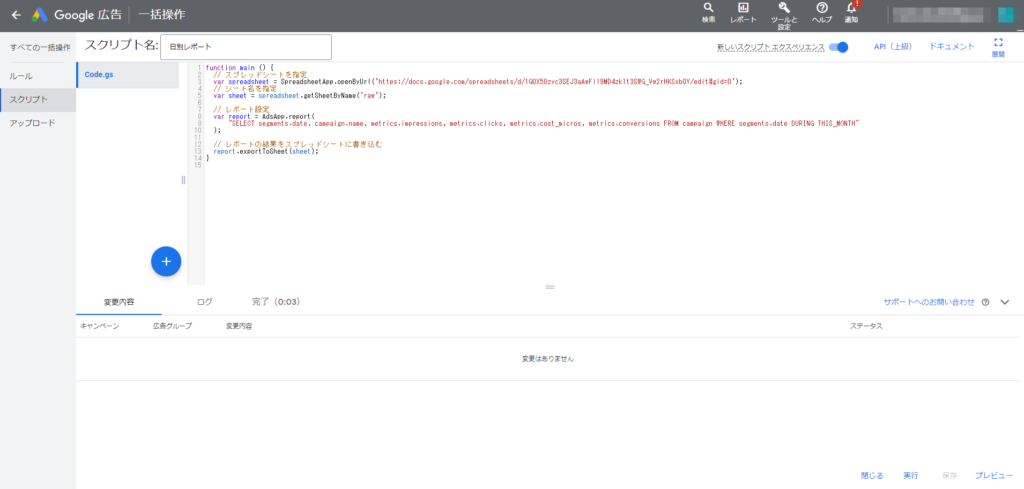
スプレッドシートにレポートが出力されました!
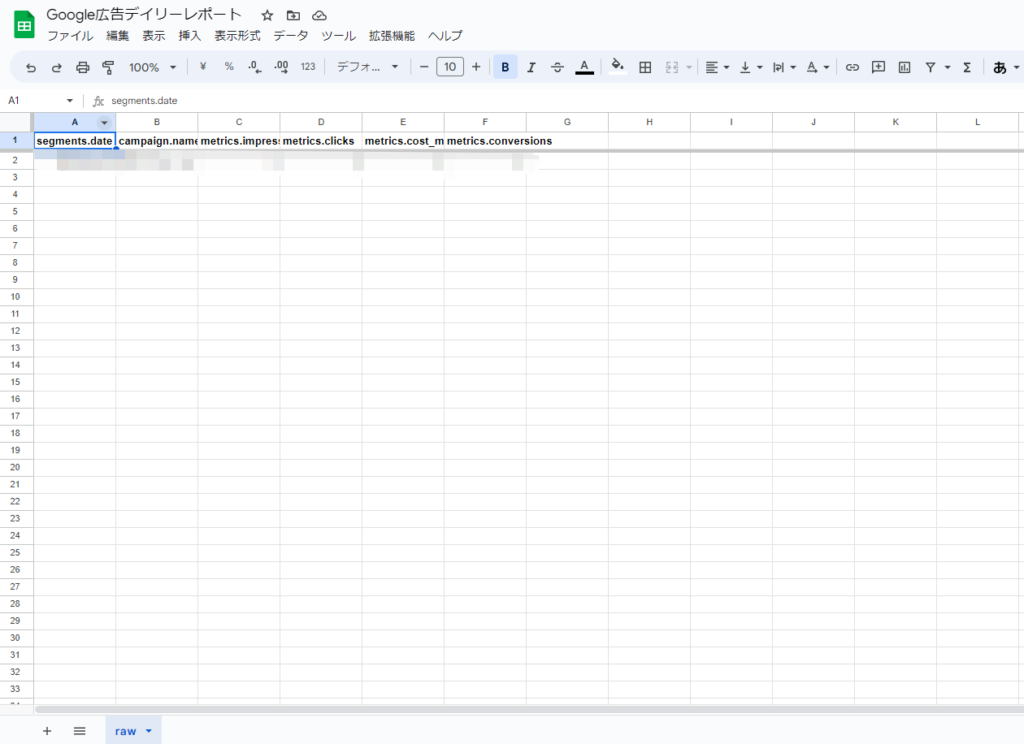
スクリプト一覧のページで実行スケジュールを設定できます。
具体的なスクリプトについては別記事にて説明していますので参考にしてみてください。

自由度高くやるならスクリプト
Google広告スクリプトとスプレッドシートを連携するための2つの方法を紹介しました。
Google広告アドオンはスプレッドシートのみで作業が完結する一方で、アカウントが表示されなかったりと思わぬトラブルもありました。
また、クリティカルな問題ではありませんが環境によっては挙動が不安定になるようです。
スクリプトは理解までに時間がかかりますが、一度覚えれば柔軟に設定できるというメリットを享受できます。
Google広告アドオンでは取得できないレポートがある場合はスクリプトを学んでみることをおすすめします!
